
Tarmoqni saqlash zarurati, ommaviy axborot vositalari va / yoki umumiy fayllardan foydalanish kerak bo'lgan foydalanuvchilar doirasidan kelib chiqishi mumkin. Ushbu ehtiyojlarni qondirish uchun siz maxsus asbobni sotib olishingiz mumkin va siz uni an'anaviy yo'riqnoma asosida amalga oshirishingiz mumkin. Bugungi maqolada, biz qattiq diskni yo'riqchiga qanday qilib ulanishni ko'rib chiqamiz.
Haydovchini yo'riqnomaga ulash
Qattiq gapirganda, Wi-Fi va HDD Routerni ulash uchun siz ulanish amalga oshiriladigan kabeldan boshqa hech narsa kerak emas. Albatta, muhim shart USB ulagichining o'zi bo'lishi mumkin, aks holda qurilmalar ulanmagan yoki asossiz qiyinlashadi.

Tezlik eslatmasi: USB-porter portlari, kabel va qattiq disk ulagichi (agar siz tashqi ishlatmoqchi bo'lsangiz), shunda siz uchun yaxshiroq. Albatta, hujjatlar 1,0 versiyasida ishlatilishi mumkin, ammo media-ning qulay ko'rinishi uchun, silliq tasvirli uzatishni ta'minlaydigan USB 2.0 versiyasidan foydalanish tavsiya etiladi.
Tayyorgarlik bosqichida siz yo'riqnomani o'zingiz xohlagan ichki yoki tashqi qattiq disk bilan qaror qilishingiz kerak, agar kerak bo'lsa, Sata-USB adapterini sotib oling va NTFS fayl tizimi ostida drayverni formatlang. Qanday qilib formatlash va quyidagi havolada maqolani o'qing. Sizga kerak bo'lgan hamma narsa bo'lsa, siz to'g'ridan-to'g'ri ildiz disklarini boshlashga kirishingiz mumkin.
Batafsil: To'g'ri disk formatlash
1-bosqich: Jismoniy aloqa
Tegishli kabel va ulagich yordamida router ulagichini va drayverini va kerak bo'lganda adapter yordamida amalga oshirish uchun zarur.
Tashqi qattiq disk
Tashqi HDD-ni ulash uchun bir nechta oddiy harakatlarni bajarishingiz kerak:
- USB kabelini ulang, u kerakli vilka bilan diskka ulang.
- Kabelning boshqa tomonini yo'riqnomaning USB portiga ulang.


Ko'rinib turibdiki, murakkab, sof mexanik operatsiyalar.
Ichki qattiq disk
Ichki drayverni ulash uchun maxsus USB-Sata adapter talab qilinadi, bu esa quvvat uchun maxsus ulagich bilan jihozlangan.
- Sata-plug adapterini qattiq disk ulagichi bilan ulang.
- Agar siz HDD forma faktoridan foydalansangiz, quvvat vilkasini adapterga joylashtiring.
- Adapter-ning USB ulagichini mos keladigan router ulagichiga ulash orqali Routerga qattiq diskni ulang.



Ko'rinib turibdiki, HDD ulanish tartibi yo'riqnoma uchun juda murakkab emas. Sizga kerak bo'lgan yagona narsa - bu kabel yoki adapter, shuningdek yo'riqnomada bepul USB portining mavjudligi. Yuqorida tavsiflangan harakatlardan so'ng, dasturiy ta'minot darajasiga o'girilib, keyingi bosqichga chiqilishi kerak.
2-bosqich: dasturiy ta'minot
Router va HDD jihozlanganda, ulardan dasturiy ravishda kontekstlash vaqti keldi. Routerning misolidagi ulanish variantini TP-Link-dan tasvirlaymiz. Jarayonni boshlashdan oldin, yo'riqnomani 5-10 soniya davomida qayta ishga tushiring - bu uni to'g'rilashni amalga oshiradi, ulangan qurilmani "ko'rish" ni amalga oshiradi. TP-Link-dan muntazamlik o'rnatgichlarning dolzarb modellari uchun saqlash ulanishlari avtomatik ravishda ulanadi. Diskka qarash uchun bir necha usullar mavjud:
- "Windows Explorer" da "Tarmoq" ga o'ting, so'ngra "fayllar almashish o'chirilgan. Ba'zi tarmoq tarkibiy qismlari va qurilmalar ko'rinmasligi mumkin. O'zgartirish uchun bosing ... "va" tarmoqni aniqlash va fayllarni almashish yoqish "ni bosing. Agar siz shunga o'xshash chiziq kabi sakramagan bo'lsangiz, kerakli parametr allaqachon kiritilgan.
- Sozlamalarni kiritgandan so'ng va / yoki "Tarmoq" sahifasini kiritgandan so'ng, yangi tarmoqni namoyish qilish kerak: Sizning tarmoqingizda drayver "TP-aksiya" dasturida (bizning misolda), ammo kirish uchun nomini o'zgartirish. Unga "Kirish" tugmachasini yoki chap sichqonchani ikki marta bosish orqali tizimga kiring.
- Alternativ usul sifatida siz "Explorer" manzil maydoniga kirishni xohlaganingiz uchun tarmoqni texnik xizmat ko'rsatadigan yoki ftp://tplinkvwifi.net orqali tarmoq saqlash joyiga kirishingiz mumkin.
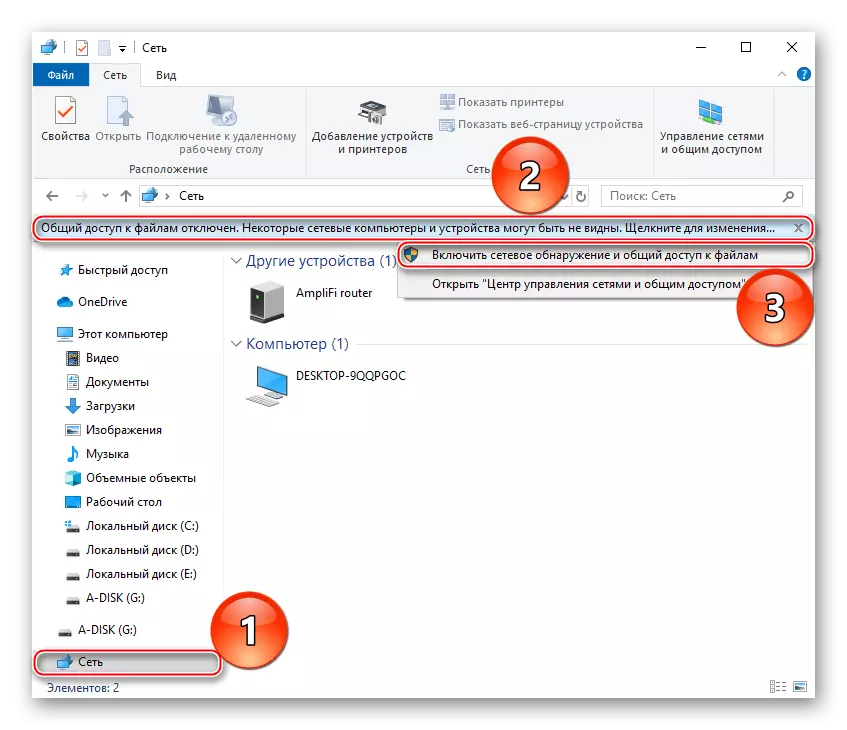
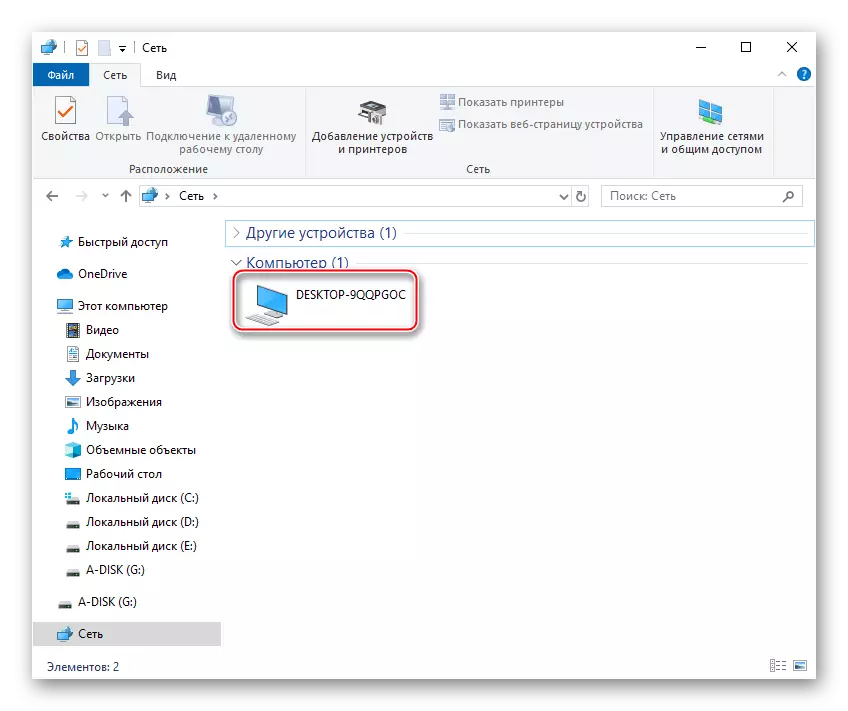
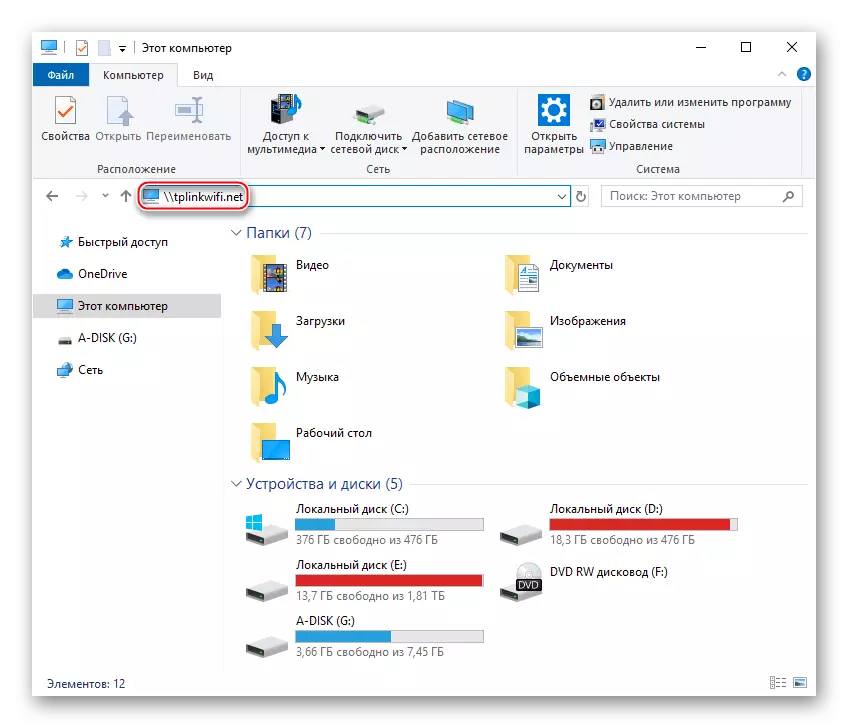
Shuni yodda tutingki, ushbu texnik manzil faqat TP-Link va joriy modellarga tegishli. Boshqa ishlab chiqaruvchilar qurilmalarida bunday manzillar ma'lum bir model uchun ko'rsatmalarni qidirishga arziydi, ehtimol, bo'limda "Ulanish drayverlari" yoki shunga o'xshash, shuningdek rasmiy veb-saytda.
Agar sizda qattiq diskni avtomatik ravishda ko'rsata olmagan taqdirda, yo'riqnoma sozlamalari ko'tarilsa, uni ko'rish kerak. Buning uchun:
- IP yo'riqchisining manzillar to'plamiga yo'naltirilgan Roushtning veb-interfeysini kiriting, odatda 192.168.0.0.1. Ushbu foydalanuvchi nomi va parolingizni kiriting va "Kirish" ni bosing.
- "Advanced Sozlamalar" yorlig'ini bosing, sichqonchani "USB sozlamalari" sozlamalarini bosing va shundan so'ng qurilma sozlamalari satrini tanlang. Agar panel bo'sh bo'lsa va aniqlangan disklarni ko'rsatmasa, "Skanerlash" ni bosing, shundan so'ng ulangan HDD o'zini pastroq ko'rsatishi kerak. Agar bo'lmasa, u faol ekanligiga ishonch hosil qiling (lampochkaning yorug'lik belgisi paydo bo'ladi), agar bo'lmasa, lampochka ko'rinishi tasvirini bosing.
- "Umumiy kirish" kategoriyasini tanlang, "Tarmoq atrofidagi" va "FTP" (agar mavjud bo'lsa) kategoriyalarni tekshiring. "Saqlash" ni bosing.
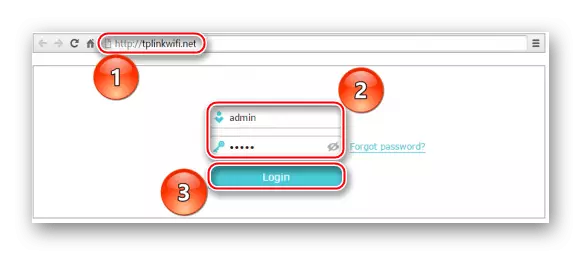
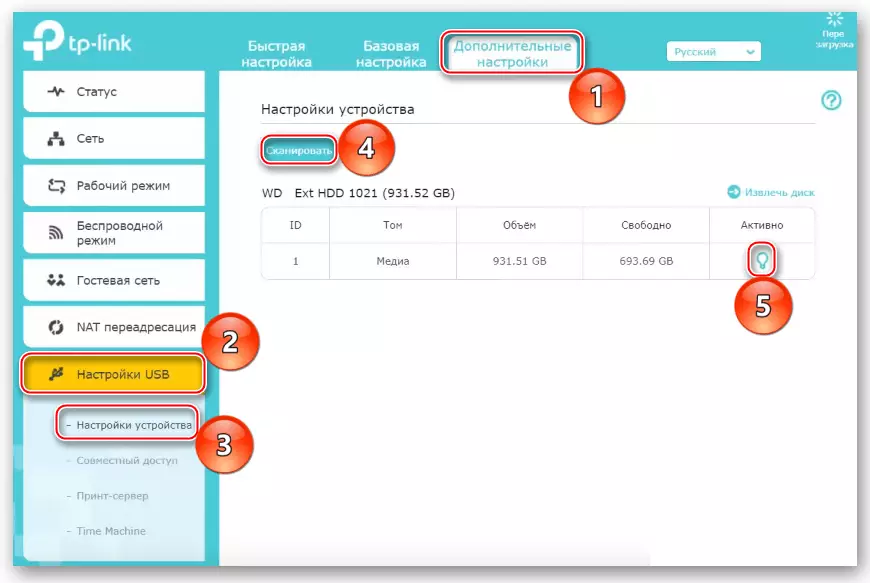
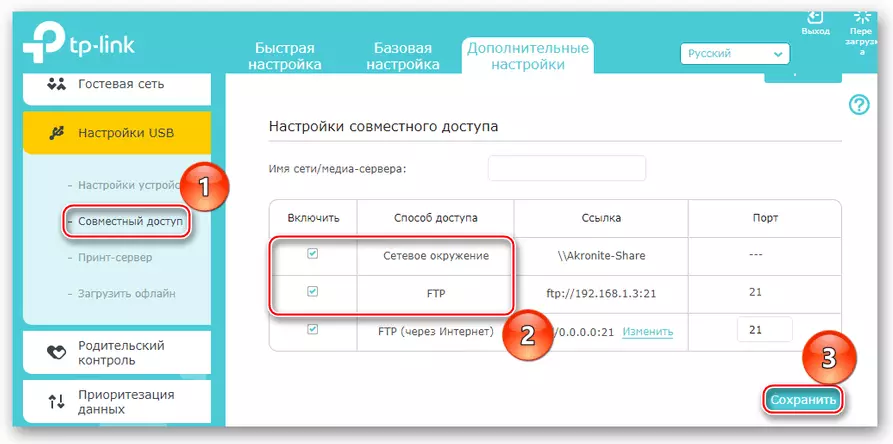
Yuqorida aytib o'tilgan harakatlar ko'pincha haydovchi bilan yo'riqch bilan bog'lash uchun etarli. Agar siz hali ham uni aniqlay olmasangiz, diskdan barcha tarkibiy qismlarni yo'riqchining USB-Controler-ga tekshirishingiz kerak.
Shuningdek qarang:
Ishlash uchun qattiq diskni tekshiring
Singan sektorlarda qattiq diskni qanday tekshirish kerak
Agar siz qattiq diskni yo'riqnomadan uzishni istasangiz, ma'lumotlar yo'qotilishini oldini olish uchun xavfsiz ekstraktsiya qilishni boshlang. TP-havolada, chunki bu izchil qismlarga boring "Qo'shimcha sozlamalar" Keyingi tugmasini bosing "USB sozlamalari" va keyin tanlang "Qurilma sozlamalari" va bosing "Xavfsiz qazib olish".
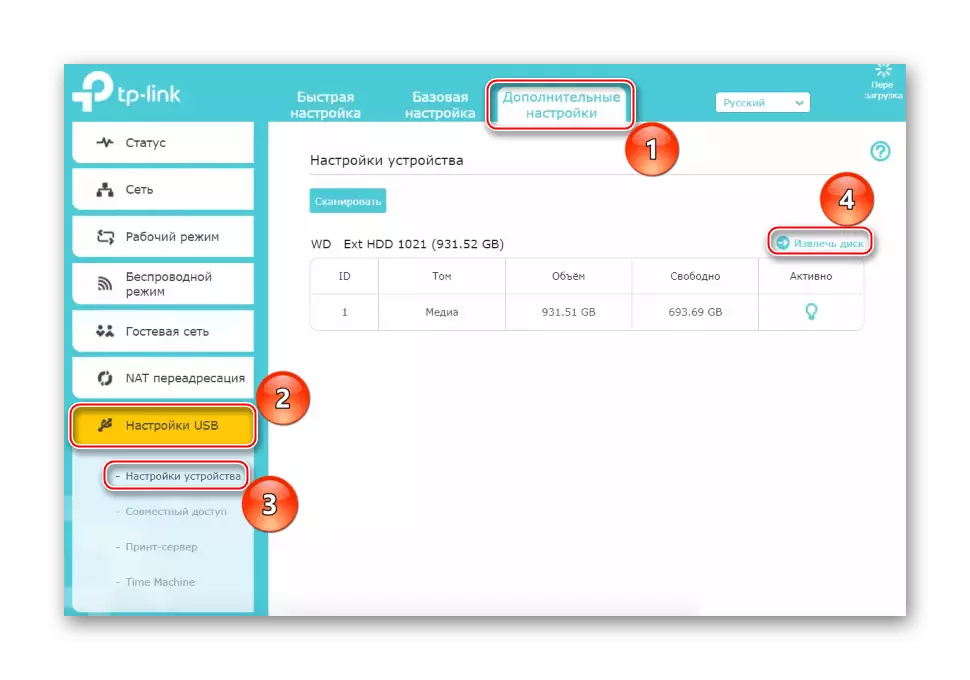
TP-Link veb-interfeysining eski versiyasi uchun deyarli bir xil algoritm. "USB sozlamalari" qatoridagi Sichqonchaning chap tugmachasini bosing, so'ngra "Saqlash qurilmasiga kirish" -ni tanlang. Agar yo'riqchi g'ildiraklarni umuman ko'rmasa, "Scan" ni "Skanerlik holatini takrorlash" ni bosing, agar yo'q bo'lsa, "yugurish" tugmachasini bosing. Shuningdek, qurilmaga "almashish" yoqilganligiga ishonch hosil qiling, aks holda "yoqish" ni bosing. Xo'sh, HDDni uzish uchun "Ekstrakti disk" tugmasidan foydalaning.
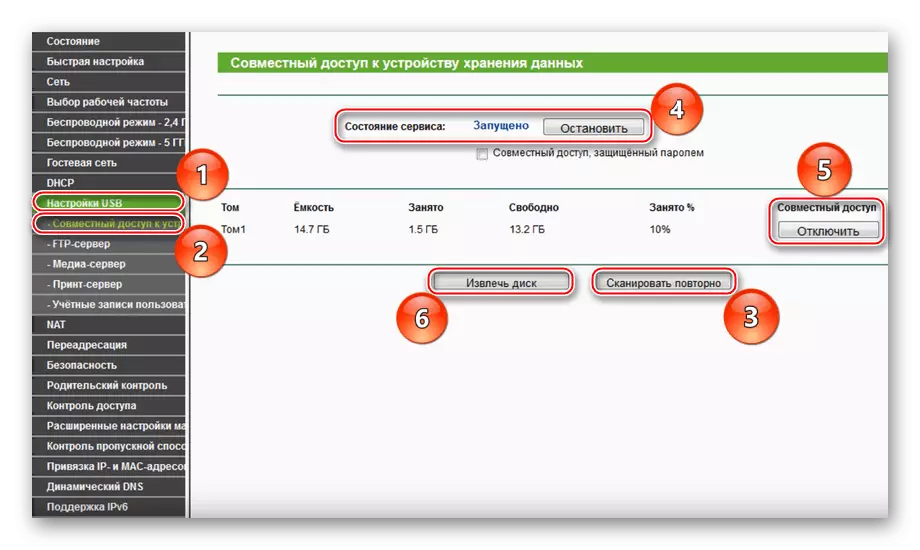
Yuqoridagi harakatlarni bajargandan so'ng, yo'riqnomaga ulanish tugallanishi kerak. Shunga o'xshash algoritm bilan haydash boshqa ishlab chiqaruvchilarning marshrutlari bilan o'qilgan. Yangi modellar avtomatik ravishda ulanishlari mumkin va siz veb-interfeys orqali eskilar bilan ishlashingiz kerak bo'ladi.
Belgilangan materialda biz HDD-ni yo'riqnomaga qanday ulash kerakligini ko'rib chiqdik. Bu erda bu erda murakkab bo'lmagan hech narsa yo'q, siz faqat kerakli kabellar va / yoki adapterlarga ega bo'lishingiz kerak, so'ngra avtomatik ta'rifda, so'ngra avtomatik ta'rifdan xursand bo'ling.
